固态硬盘激活教程
一、SSD初始化 绝大部分新SSD固态硬盘第一次使用时,都要经过一个初始化过程, 对于没有初始化的SSD,可以先挂到任何一台电脑上进行初始化,系统会自动选择MBR模式,只要点击确定即可初始化。SSD初始化后,就可以进行分区与格式化操作了。 二、SSD分区格式化 将SSD装在任意一台安装了WIN7,WIN8或WIN10系统的电脑上,通过系统中的控制面板进入磁盘管理系统,在磁盘管理中直接对SSD进行分区和格式化即可。也可以使用WIN7,WIN8或WIN10系统安装盘启动,在安装系统过程中分区与格式化。在安装系统过程中,使用系统安装盘启动,在安装系统过程中选择驱动器高级选项,就可以对未分区磁盘进行分区与格式化。 SSD分区可遵循“少分区,小分区”的原则,划分成多个分区之后每个分区都需要留有一部分空余空间备用,这就导致必然有一些空间会被浪费了,如:128G固态硬盘分2个分区,256G固态硬盘分2-4个分区为宜。同时不要把SSD的容量都分满,保留一部分容量作为“空闲位置”,用于SSD内部的优化操作,如磨损平衡、垃圾回收和坏块映射。例如英睿达NAND容量128G的SSD,厂家会标称120G,剩下的部分就被设置成了预留空间。也可以在此基础上继续增加预留空间,如:128G的固态硬盘在分区的时候只分120G或者更少。 三、SSD 4K对齐 对于SSD一定要注意4K对齐,使用WIN7,WIN8或WIN10系统内置的磁盘管理工具来进行格式化后,会自动实现4K对齐。也可以使用专业的硬盘分区工具、分区助手等软件来实现4K对齐。 四、系统安装 在给SSD安装操作系统时,一定要开启AHCI模式,具体方式就是进入电脑的BIOS,将磁盘模式更改为AHCI模式。 在电脑启动菜单或进入BIOS内设置已经准备好的U盘启动盘为第一启动盘,在主板BIOS中启动项-启动选项属性-选择启动的优先顺序,选择好后保存,U盘启动,开机即可进入启动安装界面。按照指引完成简单的设置后,重启即可使用,感受SSD带来的畅快体验。

固态硬盘开卡软件选哪个?
当固态硬盘掉速很严重时,可以下载相关辅助软件来解决。例如cclear等软件,相当于恢复出厂设置。因此,按照软件的操作步骤做完以后,硬盘的运行速度会明显提升,可以参考下面的内容下载软件。1、下载软件ccleaner,用这款软件的驱动器擦除器将硬盘所有文件擦除一遍,简单地覆写一遍就可以,之后硬盘的运行就能恢复到原来差不多的速度。CCleaner是一款免费的系统优化和隐私保护工具。CCleaner的主要用来清除Windows系统不再使用的垃圾文件,以腾出更多硬盘空间。它的另一大功能是清除使用者的上网记录。CCleanerBT的体积小,运行速度极快,可以对文件夹、历史记录、回收站等进行垃圾清理,并可对注册表进行垃圾项扫描、清理。2、下载英特尔固态硬盘工具箱:Intel SSD Toolbox 3.0破解版,在windows系统下运行此软件,选上要擦除(一般称之为SE,安全擦除)的SSD,选上安全擦除,需要热拔插SSD一次,选框变绿以后,就可以擦除了,擦完和新买的速度相当,作用类似恢复出厂设置。3、跑分软件的测试工具:下载AS SSD Benchmark测试一下SSD性能。根据这个AS SSD跑分软件的跑分图,我们可以看到SSD固态硬盘名字,版本,驱动,4K对齐,ahci,固态容量等信息。AS SSD BENCHMARK是简易跑分软件,在很多测评中都用到,特别是它的测试成绩单位表现形式“IOPS”,所谓“IOPS”就是指固态硬盘每秒进行读写(I/O接口)操作的次数,此数值越高,则该固态硬盘在小文件随机读写速度上越快,在实际表现中性能就越好。下图是跑分测试结果图:固态硬盘名字:PLEXTOR PX-128M6S(浦科特M6S,128GB)固态固件及版本信息:1.02AHCI是否打开(驱动):msahci-AHCI 已启用4K对齐:1024 K - 4K已对齐固态硬盘容量:119.24GB如果有红色的,就说明有问题。AHCI未开启或4K未对齐。连接读写读取为497.98,如果这个数字小于270,很可能是固态硬盘接到SATA2接口了。一般情况下,128G以上的固态硬盘,这个数字应该至少400。4K读取数字为27.57,如果这个数字小于10,那就是SSD硬盘或驱动程序有问题。4K-64K随机读取为338.73,如果这个数字低于100,也通常是有问题的。访问时间:读取0.093ms。总分为1023。连续读写:即持续测试,AS SSD会先以16MB的尺寸为单位,持续向受测分区写入1个1GB大小的文件,然后再读取这个1G文件,最后显示出平均结果。这个主要是测试接口读写速度。比如sata2.0与sata3.0的速度就相差很大。4K(4k单队列深度):即随机单队列深度测试,测试软件以512KB的单位尺寸,生成1GB大小的测试文件,然后在其地址范围(LBA)内进行随机4KB单位尺寸进行写入和读取测试,直到跑遍这个范围为止,最后显示平均结果。这个主要是测试硬盘主控速度及驱动程序的运行速度。主控管理着SSD的读取和写入调度。4K-64Thrd(4k 64队列深度):即随机64队列深度测试,软件会生成64个16MB大小的测试文件(共计1GB),然后同时以4KB的单位尺寸,同时在这64个文件中进行写入和读取,最后显示平均结果。访问时间:即数据存取时间测试,以4KB为单位尺寸随机读取全盘地址范围(LBA),以512B为写入单位尺寸,随机写入保留的1GB地址范围内,最后显示平均结果。这个跑分和实际的固态性能还是有很多在差异的,不过可以反映同一个固态硬盘、同一个操作系统,每隔几个月的运行情况变化对比。4、开启TRIM,这个指令是微软联合各大SSD厂商所开发的一项技术,属于ATA8-ACS规范的技术指令。TRIM是告诉NAND闪存固态存储设备,要擦去哪些数据的SATA接口指令。当相关页面的数据可以被覆盖时,操作系统会发给SSD一个TRIM指令。SSD控制器等到主机开始删除和再次写入操作的时候,执行安全擦除操作。因为在写入操作过程中不用花时间去擦除原本的数据,写入速度要快得多。SSD工作原理与HDD有明显不同,为了解决这种问题,微软和SSD厂商都做了很大努力,例如Trim、垃圾回收机制等技术的应用,但是要想SSD能够在日常使用中保持稳定,依然需要我们正确进行维护。5、对SSD进行分区与格式化工具:目前最简单最好用的就是DiskGenius。或固态硬盘无损4K对齐工具:Paragon Alignment Tool 3.0。6、SSD驱动程序:用原版win7以上安装盘所附的驱动。7、制作一个U盘启动安装原版win 7,用PE系统手动进行分区和4K对齐时,有时SSD的主引导记录MBR可能会损坏,导致无法从SSD固态硬盘启动系统,需要修复一下MBR。8、用U启动盘插入USB3.0时用不了:使用360驱动大师或驱动精灵等软件来下载USB3.0驱动程序,电脑就可以使用蓝色的USB3.0接口了。9、鲁大师是在系统下测的,由于windows还要执行别的任务,所以结果受影响比较大,不准的,只能做参考。10、HDDErase工具:它是非常专业的ssd固态硬盘专用的掉速恢复软件,原理是瞬间提高SSD电压达到清除所有数据。通过HDDerase将性能还原后,无任何方法找回原有数据,使用前要备份。此版本为iso版,集成了HDDErase工具的引导ISO,可以直接写进U盘或光盘的文件。使用的时候注意设置stata mode为IDE模式。注意这里选LEGACY IDE(传统IDE模式)模式。如果选择了NATIVE IDE(原生IDE模式)模式,之后会有识别不了盘的问题。HDDerase.exe是一个基于DOS的实用程序,安全地擦除“清理”所有数据。建议用HDDErase软件,百度搜索这个软件就会找到中关村有专门的教程,可以恢复。11、adata ssd toolbox是单独针对固态硬盘的优化工具。ADATA SSD Toolbox是威刚为旗下的固态硬盘推出的管理工具,和其它固态硬盘工具一样,可以检测硬盘信息、系统信息,快速诊断硬盘,TRIM功能优化、安全擦除以及更新固件。
固态硬盘如果掉盘或不认盘,则开机故障为无法引导系统或直接蓝屏,在BIOS里无法识别硬盘。遇到固态硬盘掉盘或不认的情况不要慌,通常几个步骤就能恢复,不过万一恢复不了,就要进行安全擦除,也就是用开卡工具软件进行开卡量产,常见的开卡工具软件有慧荣、祥硕、群联、国安等等,所以建议文档资料一类的还是放在机械硬盘上,固态硬盘只放操作系统或软件程序就好了。
固态硬盘如果掉盘或不认盘,则开机故障为无法引导系统或直接蓝屏,在BIOS里无法识别硬盘。遇到固态硬盘掉盘或不认的情况不要慌,通常几个步骤就能恢复,不过万一恢复不了,就要进行安全擦除,也就是用开卡工具软件进行开卡量产,常见的开卡工具软件有慧荣、祥硕、群联、国安等等,所以建议文档资料一类的还是放在机械硬盘上,固态硬盘只放操作系统或软件程序就好了。

慧荣SM2246等主控SSD固态硬盘怎么开卡量产
用开卡工具开啊,教程:网页链接
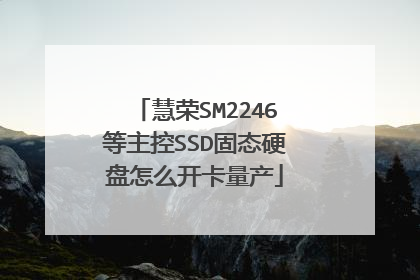
固态硬盘变砖处理方法
一、固态硬盘坏了还能修好吗? 出现不认盘、掉盘、无法读写等很严重的故障时,很多人直接找售后,而大多数坏的时候都过了保质期,这时候该怎么办呢?很多人都直接丢了,但实际上有些还是可以修好的,用固态硬盘开卡软件就行,就像U盘量产工具一样,可以修复ssd的故障问题。固态硬盘开卡必须短接ROM数据脚,也就是说要拆开硬盘盒,找到ROM数据脚,目的:数据脚悬空为高电平,这表明ROM处于只读模式,即只能读出,禁止写入。当ROM数据脚处于低电平时,表明清除了只读模式,可以写入数据了。 SSD故障比较多的就是掉固件,不认盘,掉速度等,这个量产与U盘有点类似。 要注意的是量产软件与主控芯片是相对应的,什么型号的主控就用什么量产软件,选错量产软件,就会导致无法量产或者量产错误。建议大家最好看懂了再动手。先总结一下网上的几个ssd开卡教程,看看人家是怎么弄的。 二、量产、开卡、ROM短接是指什么? U盘固件在使用维护中,常要用到量产这个软件工具。现在SSD固态硬盘固件在使用及维护时,也沿引了这个量产、开卡说法。 1、什么叫量产、开卡呢? 量就是批量,产就是生产。量产就是批量生产某产品。 当厂家把U盘、SSD固态硬盘装配好后,出厂前要统一安装固件,方法是,将一批产品同时插入电脑USB接口中,用厂家自己的固件工具软件,同时为这批产品开卡。开卡后,硬件就可以与电脑操作系统对接了。也就是说,把开了卡的硬件重新插到电脑usb接口上,电脑操作系统就会找到这个硬件,并通过接口读取硬件固件中的有关信息。如果固件因某种原因损坏了,电脑操作系统就不识别这个硬件了,或识别后,也无法让这个硬件正常运行。SSD固态硬盘掉盘了就是这个意思。 2、SSD固态硬盘固件掉盘后,可能需要升级固件。如果用官网量产工具升不了级,这个固件就需要人工进入电路板工程模式。另外要让工程模式的ssd可以正常被量产工具识别,必须在bios里把sata模式改成ide mode模式才可以。 3、如何进入电路板工程模式:需要拆下SSD固态硬盘外壳,将ROM旁边,白色方框中的两孔,用摄子短路,其目的是将ROM数据脚从高电平,平时此脚使用时悬空,保持高电平,这样,ROM中的固件程序就永久固化了,变成了只读模式。将此脚与地短接后,电平变低,清除了只读模式,可以写入了。 4、用sata数据线直接连接电脑从盘,或用移动硬盘盒接ssd,或用SATA转换usb接口卡,先将量产软件打开,用镊子插住那两个孔(8个大孔旁边那个白色框中的两个小孔),然后将ssd通过usb线,插入usb口(电脑要把bios设置成ide模式),点量产软件中的scan drive(扫描驱动)扫描按钮,搜索到SSD后,松开镊子,点开始按钮。点击产量参数设置,将ssd芯片上(主控信息、闪存信息)的实际信息填写进去即可,注意里面有个同步的选项不能勾,勾了就会不成功。 设置parameter(SSD芯片上的信息)参数以后,保存,点击start开始开卡操作。 5、开完卡后,还是要取下电路板,让ROM数据脚悬空。 这个用产量工具开卡,是一个很复杂的过程,要事先搞懂产量软件的具体用法才去开卡,中途要保证供电正常。各个厂家的量产工具又不能通用。 6、再插入这个硬件时,电脑就会找到它的固件程序,并运行这个硬件。

固态短接开卡?
我们都知道,固态硬盘一旦坏了,比如不识别、不认盘,掉盘,无法分区,无法格式化等故障,我们可以通过量产开卡进行修复,只要找到其主控,下载相对应的开卡软件,必要时进行短接让固态硬盘进入安全模式,就可以对其进行开卡量产,从而修复我们的爱盘。 但是,很多读者在真正操作的过程中,总是为一个问题而困扰——硬盘主体上如此多的孔位,怎么才能找到我要短接的孔位呢?如何短接才能开卡呢?这就是本篇文章的重点。 首先,我们对固态硬盘短接常用的工具就是镊子或烙铁飞线,这个就不重点说了。其次就是短接的位置及规律, No.1:可以覆盖市面上60%以上的固态硬盘,其主控均为SMI系。常见的包括SM2246XT、SM2246EN、SM2256K、SM2256XT、SM2258等型号,采用它的固态硬盘除了Intel 540/545、美光BX系列、闪迪加强版之外,还包括几乎全部国产二三线品牌。 SMI主控掉盘表征通常是硬盘名称识别不完整、盘上数据无法读写。SMI主控固态硬盘进入工程模式的方法很简单,找到PCB上两个孔位,镊子短接后给SSD通电即可。SMI的量产工具流传广泛,DIYer可在进入工程模式后自行尝试重新开卡,不过如果是闪存原因造成的掉盘,这样做也是治标不治本。 No.2:PHISON系主控,常见的包括PS3108、PS3109、PS3110、PS3111等型号,采用它的热门固态硬盘包括东芝Q300、A100、TR200与OCZ Trion 100、TR150、TL100,金士顿A400、影驰将系列等。

